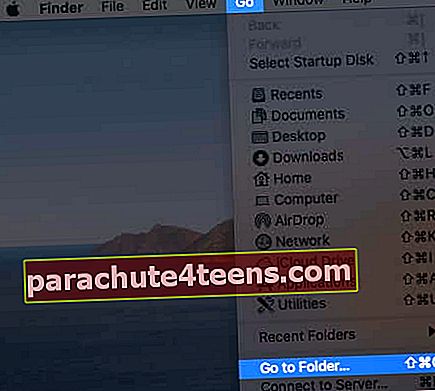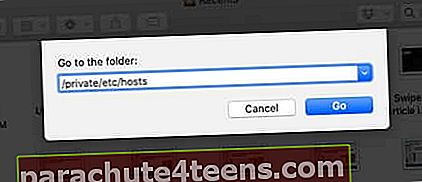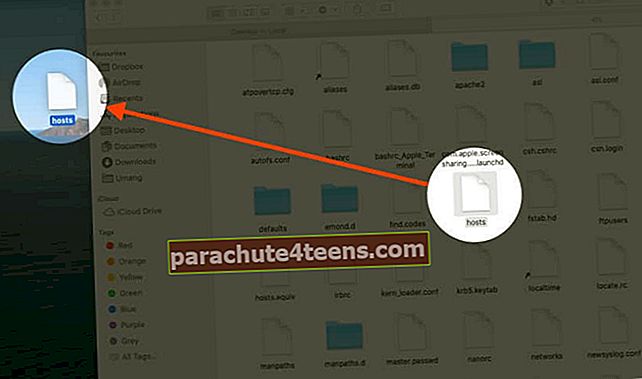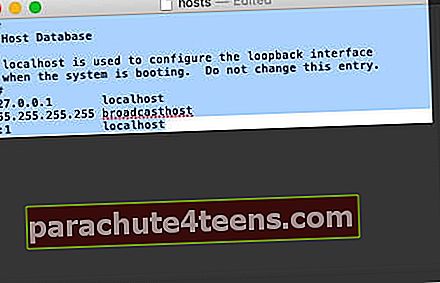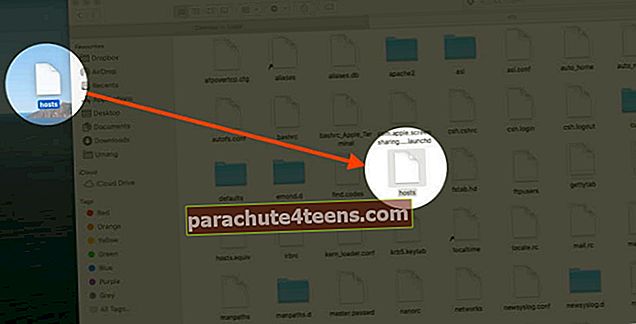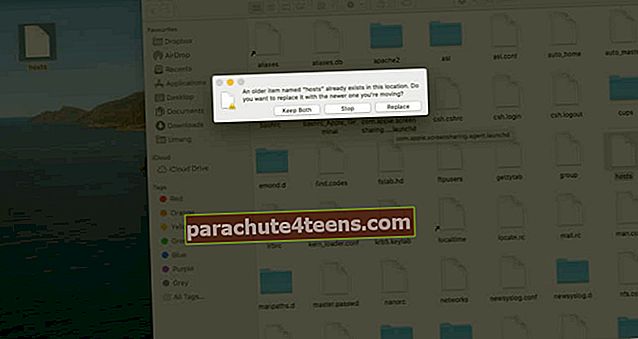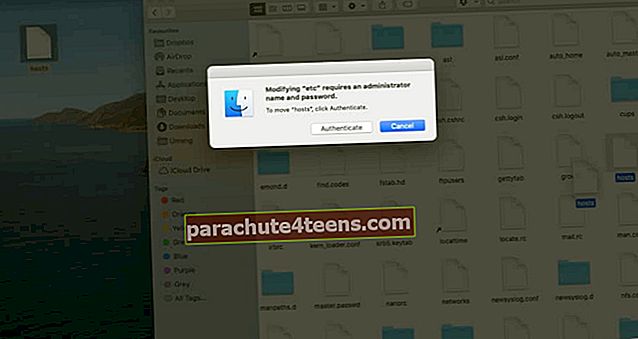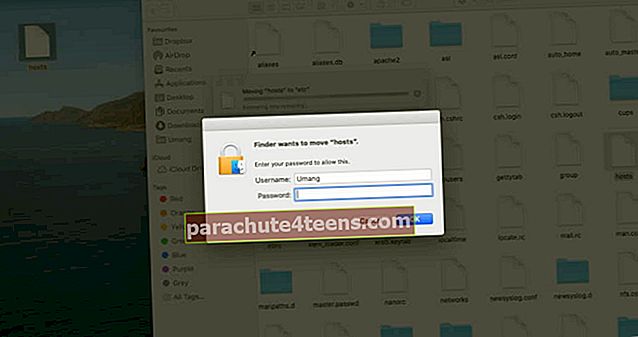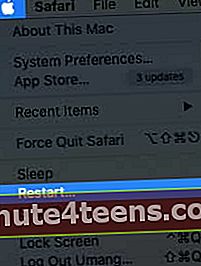Kun kohtaat iTunes-virheen, kuten 3194, verkkovirheitä tai yhteysongelmia, on suositeltavaa muokata hosts-tiedostoa. Jos olet päivittänyt tiedostoa monta kertaa, alkuperäinen versio on kadonnut. Tietysti olisit ihannetapauksessa luonut varmuuskopion alkuperäisestä, mutta jos et ole tehnyt niin, toimi näin palauta isäntätiedosto oletusasetukseksi macOS: ssa ja Windowsissa.
- Mikä on isäntätiedosto?
- Kuinka palauttaa isäntätiedosto takaisin oletusarvoksi macOS: ssä
- Kuinka palauttaa isäntätiedosto takaisin oletusarvoon Windowsissa
Mikä on isäntätiedosto?
Yksinkertaisin selitys on, että se on tekstitiedosto, jota tietokone käyttää IP-osoitteen ja verkkotunnusten välisen yhteyden kartoittamiseen. Sitä voidaan muokata testaamaan tiettyjä verkon näkökohtia tai vianmääritykseen yhteysongelmissa. Tietenkin sinun tulisi säilyttää varmuuskopio ennen muokkaamista. Mutta jos et, voit silti palauttaa alkuperäisen version alla kuvatulla tavalla.
Kuinka palauttaa isäntätiedosto takaisin oletusarvoksi macOS: ssä
Macissa hosts-tiedosto sisältää enimmäkseen muuta kuin pari riviä aktiivista koodia. Loput tavarat on vain kommentoitu (kuvaus itse isäntätiedostosta).
Nollaamiseksi aiomme avata hosts-tiedoston tekstieditorissa, korvata koko tiedoston oletustekstillä ja tallentaa sen. Se siitä.
- Siirry Finderista kohtaanMennä → Siirry kansioon.
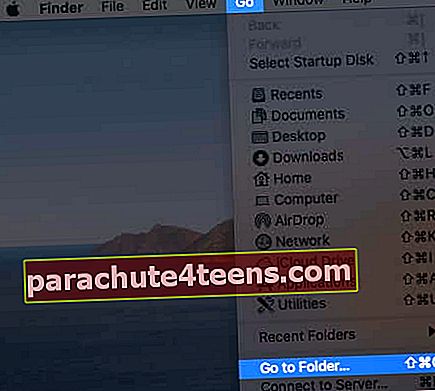
- Kirjoita tämä Siirry kansioon -ikkunaan:
/ private / etc / hosts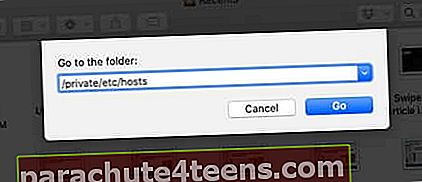
- Napsauta Finder-ikkunassa isäntätiedostoa työpöydälle ja vedä se. (Teemme tämän, koska emme voi avata suoraan ja muokata sitä.)
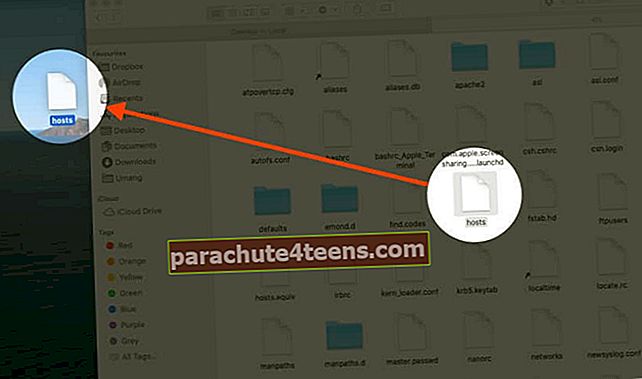
- Kaksoisnapsauta hosts-tiedostoa (työpöydällä), ja se avautuu TextEditissä (tai missä tahansa Macin oletustekstieditorissa).

- Poista kaikki se painamallaKomento + A Valitse kaikki ja paina sittenpoistaa avain.
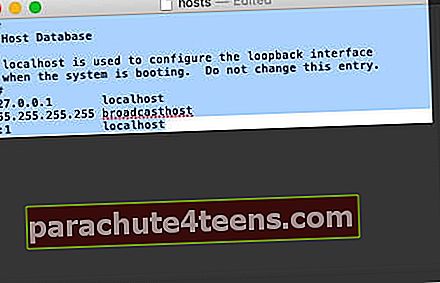
- Kopioi seuraava pala tekstiä ja liitä se hosts-tiedosto.
## # Host Database # # # localhost -ohjelmaa käytetään loopback-käyttöliittymän # määrittämiseen järjestelmän käynnistyessä. Älä muuta tätä merkintää. ## 127.0.0.1 localhost 255.255.255.255 broadcasthost :: 1 paikallinen isäntä
- Tallenna tämä tiedosto napsauttamalla punaista sulje-painiketta. Tai napsauta Tiedosto ylävalikkoriviltä ja valitse sittenTallentaa.

- Avaa Siirry kansioon ikkuna ja avaa/ private / etc / hosts uudelleen.
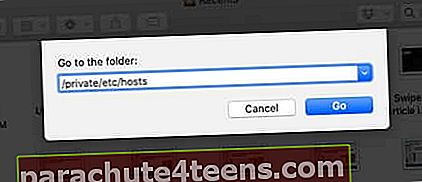
- Vaihe # 9. Vedä hosts-tiedosto työpöydältä takaisin/ private / etc / kansio.
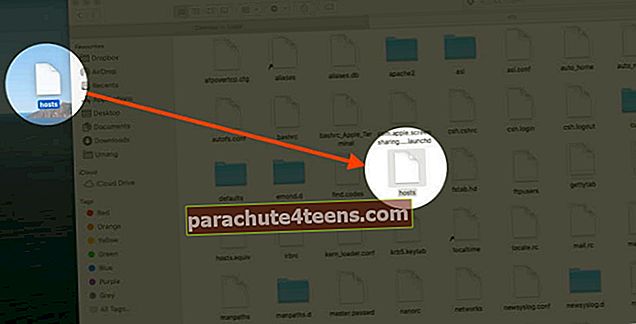
- Sinulta kysytään olemassa olevasta hosts-tiedostosta. ValitaKorvata ja todentaa järjestelmänvalvojan salasanalla, kun sitä pyydetään.
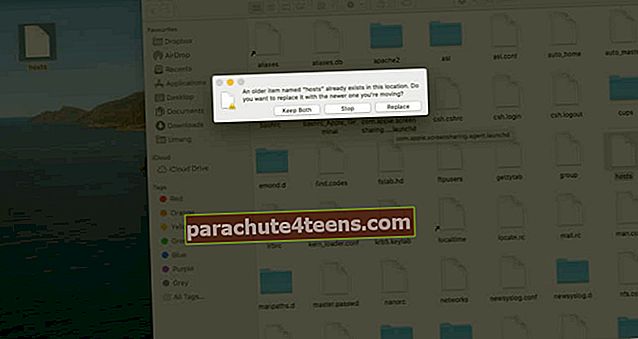
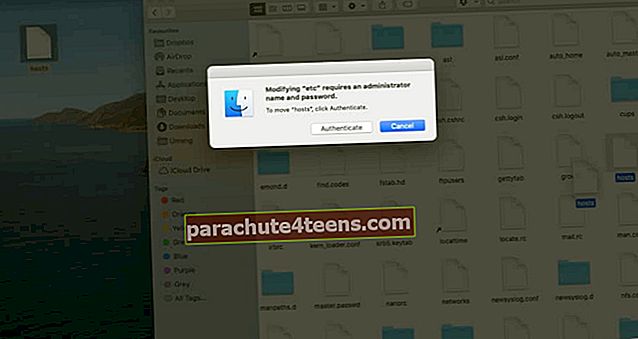
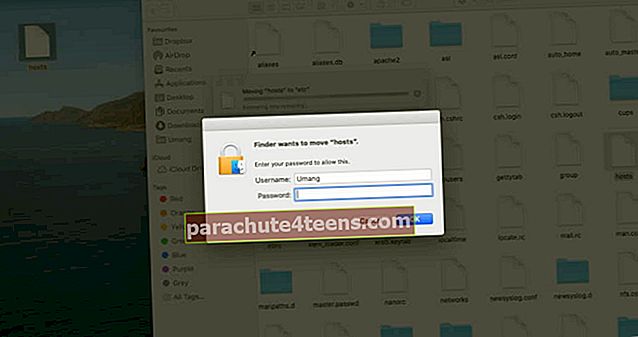
- Uudelleenkäynnistää Macin saamaan asiat jälleen liikkeelle.
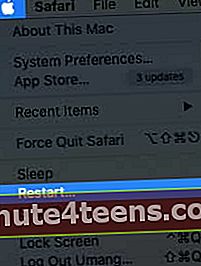
Kuinka palauttaa isäntätiedosto takaisin oletusarvoon Windowsissa
- AvataMuistio tietokoneellasi
- Mene tälle sivulle ja kopioi isäntätiedoston teksti käyttöjärjestelmäversiollesi. Eri Windows-versioille on olemassa eri isäntätiedostojen sisältö (vaikka ne vaihtelevatkin hieman)
- Kun olet liittänyt tekstin Muistioon, tallenna tiedosto isäntänä - sisällytä lainausmerkit. (tämä johtuu siitä, että et halua tallentaa tiedostoa .txt-tiedostona). Tallenna se työpöydälle, jotta voit käyttää sitä helposti seuraavissa vaiheissa
- Avaa nyt tämä sijainti:
% WinDir% \ System32 \ Drivers \ EtcVoit tehdä tämän avaamalla Suorita ja liittämällä sijainnin tähän - Kun kansio avautuu, vedä ja pudota hosts-tiedosto työpöydältä kansioon. Sinua pyydetään korvaamaan tiedosto ja sitten pyydetään järjestelmänvalvojan salasana
Tämän isäntätiedoston suuren päivityksen avulla saatat haluta käynnistää tietokoneesi uudelleen.
Host-tiedostoa käytetään yleensä vain web-osoitteiden kartoittamiseen tiettyihin IP-osoitteisiin ja verkkosivustojen estämiseen (ohjaamalla / kartoittamalla ne uudelleen virheellisiin / virheellisiin IP-osoitteisiin).
Kirjautua ulos…
Näin voit palauttaa isäntätiedoston oletusasetukseksi. Kun olet vaihtanut sen oletusarvoksi, se voi ratkaista joitain tietokoneesi kanssa ilmeneviä yhteysongelmia.
Haluat ehkä tarkistaa:
- Kuinka palauttaa Mac varmuuskopiosta
- Tiedostojen aiempien versioiden palauttaminen Macissa
- 4 tapaa varmuuskopioida Mac